
iTunes nos permite gestionar todo el contenido de nuestro iPhone, iPad y iPod Touch de forma que no necesitamos ninguna otra aplicación para gestionar nuestro dispositivo. El problema que tiene, es que al intentar hacer tantas cosas y querer gestionar tanta información muchas veces da la sensación de estar sobrecargado y no funciona como debería.
iTunes para Mac funciona relativamente bien pero si hablamos de la versión para Windows, la cosa cambia y bastante. El día que la optimicen para que su funcionamiento sea mas fluido es probable que no tengamos que recurrir a este tipo de aplicaciones. Hoy vamos a hablar de iMazing (anteriormente conocido como DiskAid), cuya facilidad de funcionamiento lo convierten en la herramienta perfecta para gestionar nuestros iDevices.
La interfaz de funcionamiento no puede ser más sencilla. Nada más conectar nuestro dispositivo, se mostrará el nombre del dispositivo junto con todas las secciones principales del mismo a las que podemos acceder para copiar a otro dispositivo directamente, o bien hacer copias de seguridad: aplicaciones, carrete, fotos, música, vídeos, mensajes, contactos, notas y sistema de archivos.
De esta forma, si queremos copiar contenido entre dispositivos, podemos hacerlo directamente teniendo conectados ambos y arrastrando el contenido de uno a otro. Mucho más cómodo que iTunes, donde primero tienes que hacer una copia de seguridad para restaurar posteriormente en el nuevo dispositivo, lo que conlleva seguir teniendo los posibles problemas de funcionamiento de un dispositivo al otro.
En Actualidad iPad siempre recomendamos restaurar desde cero (sin cargar copia de seguridad anterior) cuando nuestro iDevice no funciona como debería. Con iMazing podemos copiar la información que deseemos: contactos, mensajes, vídeos, notas… sin tener que restaurar la copia de seguridad. Para ello tan solo tenemos que realizar una copia de seguridad previamente y acceder a ella para obtener los datos que queremos copiar en nuestro dispositivo recién restaurado.
Aplicaciones
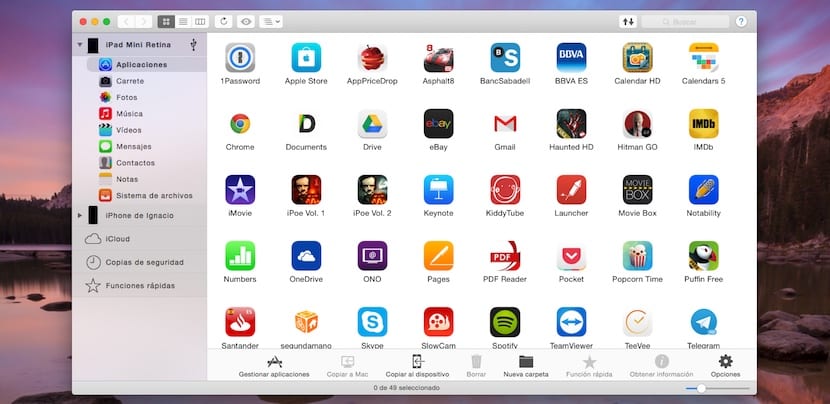
Dentro de esta sección podemos gestionar todas las aplicaciones que tenemos instaladas en nuestro iDevices, copiarlas a nuestro ordenador para guardar una copia de seguridad o instalar aplicaciones que tengamos almacenadas en nuestro Mac o PC.
Carrete / Fotos
Ambas secciones nos permiten guardar y visualizar todas las imágenes y vídeos que tenemos en nuestro dispositivo y exportarlo a nuestro Mac o PC para guardar una copia de seguridad.
Música
Dentro de esta sección, podemos gestionar toda nuestra música, películas, series de TV, vídeos musicales, podcasts, audiolibros e incluyo iTunes U. Si queremos añadir contenido tan solo tenemos que arrastrarlo desde nuestro ordenador hasta la aplicación.
Vídeos
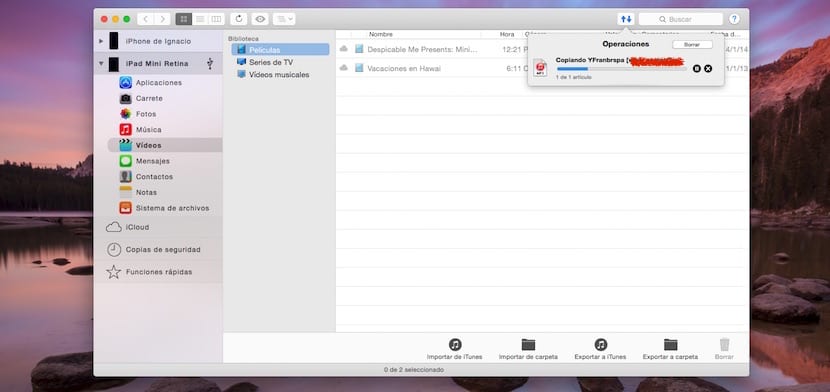
A mi entender, sección duplicada a pesar de que Apple siga separándola de forma inexplicable, ya que en esta sección se muestra el mismo contenido que en Música, pero únicamente referido a vídeos, ya sean películas, series de tv o vídeos musicales. Para añadir archivos de vídeo tan solo tenemos que arrastrarlo desde su ubicación hasta esta sección.
Mensajes
Nos muestra todos los mensajes que hemos enviado a recibido desde el dispositivo. Podemos exportarlos a PDF, a texto plano y a formado CSV e incluso exportar todos los archivos multimedia adjuntos
Contactos
Desde esta sección podemos exportar todos nuestros contactos en formado VCard o CSV. También nos permite importar en los mismos formatos para actualizar nuestra lista de contactos.
Notas
Esta sección nos permite gestionar todas las notas entre los diferentes dispositivos que tengamos, sino hacemos uso de iCloud.
Sistema de archivos

Desde sistema de archivos podemos acceder a las carpetas principales de nuestro dispositivo como son: Aplicaciones, Documentos y Media para gestionar la información al igual que podemos hacer desde sus respectivas secciones.
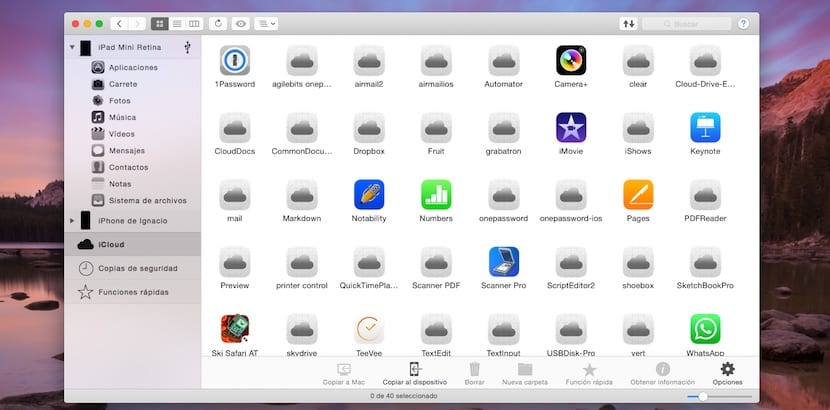
Con iMazing no solo podemos acceder al contenido de nuestro iDevice, sino que también nos permite acceder a todos los archivos que tenemos almacenados en nuestra cuenta de iCloud, pudiéndolos borrar, copiar al Mac o a otro dispositivo…
Dentro de Copias de seguridad, encontraremos las diferentes copias de seguridad que vayamos haciendo de todos los dispositivos que conectemos a la aplicación, donde se muestra la fecha de la última copia, la versión de iOS del dispositivo, el tamaño de la copia… Desde aquí podemos acceder al contenido de nuestra copia de seguridad para comprobar el contenido.
Una completa aplicación para gestionar el contenido de nuestros dispositivos que podemos descargar desde la página oficial del producto.

Haber empezado x el precio 30$ x lo mismo ke puedes hacer con itunes gratis.
Lo mismo no… Ni mucho menos. Es un explorador de archivos que además te permite extraer datos que iTunes no deja ni por asomo.
pues como iTools o iFunbox y estos son gratis… y si lo quieres de pago esta iExplorer………
Anda muy bien iMazing, ojalá gane una licencia, ya realicé los pasos solicitados.
Gracias! Saludos.
Sé que es un post viejo, solo necesito que me aclaren algo, con este programa puedo elegir restaurar solo mis notas que estén en un backup de iCloud?
iMazing no se, imagino que si, con iExplorer seguro
Hoy se puede conseguir siguiendo los pasos descritos en el siguiente enclace:
https://www.actualidadiphone.com/2015/01/17/como-descargar-imazing-de-forma-gratuita-precio-habitual-30-dolares/
Como paso fotos del pc al iphone??. No veo la opcion de importar, solo la de exportar.